Cómo guardar documentos en iCloud en iPhone / Mac / PC

iCloud debería ser un excelente servicio en la nube para los usuarios de Apple. Si necesita guardar documentos en iCloud desde iPhone o iPad, solo tiene que activar la cuenta de iCloud en iDevices. ¿Qué le parece guardar documentos en iCloud desde PC / Mac? Para aprovechar al máximo el servicio iCloud, también puede compartir información entre las diferentes plataformas. Es conveniente y fácil buscar los documentos que ha guardado en iCloud.
Parte 1: Cómo guardar documentos en iCloud en iPhone
Cuando su iPhone no tiene suficiente espacio, puede guardar archivos de documentos de iPhone en iCloud y luego eliminar los archivos de iPhone. Simplemente active las funciones de sincronización automática para sincronizar archivos de iPhone a iCloud como se indica a continuación.
Paso 1: ingrese iCloud desde Configuraciones
Simplemente ingrese a la pantalla de inicio de iPhone, y luego toque "Configuración" para elegir la opción "iCloud" de la lista desplegable.
Paso 2: guardar el documento de iPhone en iCloud
Active o desactive "Documentos y datos", y luego active la opción que dice Documentos y datos ubicados en la parte superior. Después de eso, todos los documentos y datos se guardarán automáticamente en iCloud desde iPhone.
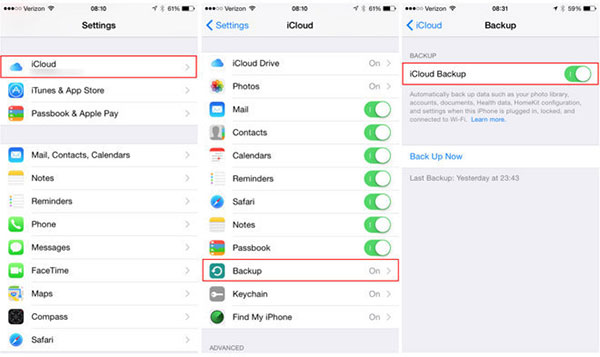
Al igual que iPhone, puede seguir el proceso similar para guardar documentos en iCloud en iPad y iPod. Tiene la opción de habilitar qué aplicaciones también pueden hacer copias de seguridad de documentos en la nube.
Parte 2: Cómo guardar documentos en iCloud en Mac
Método 1: Guarde documentos manualmente en iCloud en Mac
Para guardar documentos en iCloud desde Mac, especialmente para algunos documentos importantes, debe saber cómo cargar documentos manualmente en iCloud para compartirlos simultáneamente.
Paso 1: acceso a iCloud en Mac
Haga clic en el icono de Apple en la esquina superior izquierda, y luego seleccione "Preferencias del Sistema ..." de la lista. Elige "iCloud" desde la ventana de Preferencias.
Paso 2: transfiere la carpeta del documento a iCloud
Haga clic en "Opciones" al lado de iCloud Drive. Elija la casilla junto a "Carpetas de escritorio y documentos". Puede hacer clic en "Listo" para transferir la carpeta del documento a iCloud.
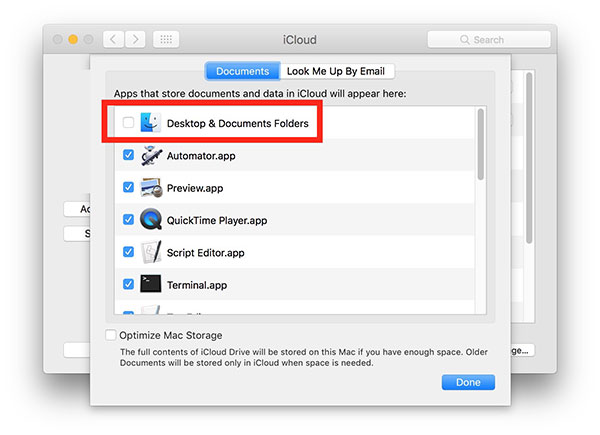
Para el espacio de almacenamiento limitado de iCloud, puede cargar archivos dentro de 5GB. Simplemente guarde un documento en iCloud primero y luego elimine el actual antes de guardar el otro documento en iCloud.
Método 2: guarde automáticamente todos los documentos en iCloud Drive
Cuando actualiza documentos a iCloud Drive en la Mac, los documentos se copiarán automáticamente a iCloud Drive y estarán disponibles en los dispositivos que tengan iCloud Drive.
Paso 1: acceso a iCloud Driver desde Mac
Haga clic en Apple, luego haga clic en Preferencias del Sistema, y luego elija "iCloud" en la parte central izquierda de la pantalla. Selecciona la opción "iCloud Drive".
Paso 2: guarde todos los documentos en la unidad iCloud
Después de eso, puede guardar automáticamente todos los documentos del escritorio de su computadora en la cuenta del controlador iCloud.

Se recomienda desactivar las funciones de sincronización automática debido a la limitación del espacio de almacenamiento. De lo contrario, es posible que pronto descubra que iCloud se está quedando sin espacio, lo que podría tener que cambiar el plan de almacenamiento de iCloud.
Parte 3: Cómo guardar documentos en iCloud desde PC
Para guardar documentos en iCloud desde PC, primero debe descargar e instalar iCloud en la PC. Solo asegúrese de estar usando Windows 7 o versiones posteriores, o de lo contrario no podrá usar iCloud para PC.
Paso 1: Descargue e instale iCloud en PC
Descargue la versión oficial de iCloud desde el sitio web oficial. Y luego haz clic en "Guardar archivo". Después de eso, puede ejecutar el "iCloudSetup.exe" descargado para configurar el archivo en su computadora.
Paso 2: guardar documentos desde la PC a iCloud
Después de descargar el programa iCloud, puede ingresar su ID y contraseña de Apple. Seleccione las opciones de iCloud que desea habilitar. Una vez que haga clic en "Cerrar" para configurar el servicio iCloud en la PC.
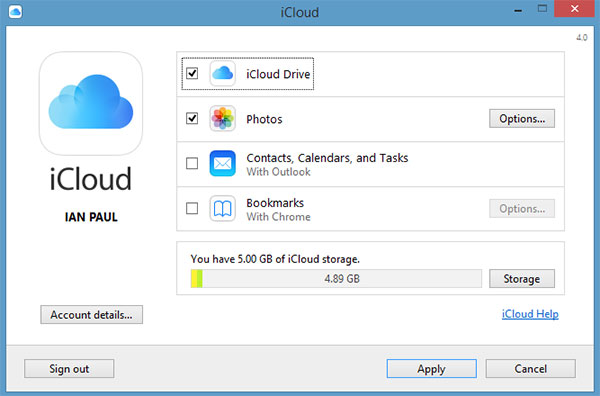
Y luego puedes subir los archivos del escritorio a iCloud. Puede abrir los archivos desde otro dispositivo, como Mac o iPhone, para obtener una vista previa de los documentos. Debería ser el método más conveniente para sincronizar documentos entre múltiples dispositivos.
Parte 4: consejos para guardar documentos de Office en iCloud
Es una pregunta frecuente sobre guardar documento de oficina en iCloud. Los usuarios de Apple esperan con ansias las nuevas funciones para agregar archivos de documentos de Word a iCloud. Cuando solo graba algunos archivos importantes en Word, debe guardarlos en iCloud y compartirlos con otros.
En realidad, iCloud todavía no es compatible con guardar el documento Word en iCloud en el momento actual. Cuando está en Word y toca "... Más", la unidad iCloud no aparece automáticamente. Puede usar Microsoft OneDrive para guardar documentos de oficina en iPhone u otros dispositivos como una solución alternativa.
Conclusión
Cuando necesite guardar documentos en iCloud, debe prestar atención al almacenamiento. iCloud solo proporciona espacio de almacenamiento gratuito para 5GB para usuarios registrados. Por supuesto, también puede actualizar el plan de almacenamiento de iCloud. Una vez que guarde los archivos del documento en iCloud desde PC o Mac, puede disfrutar de los archivos con todos los dispositivos conectados a iCloud. Debería ser una forma conveniente de compartir algunos documentos importantes entre múltiples dispositivos. Si tiene más preguntas sobre el tema, puede proporcionar más información en los comentarios.







